Domande frequenti - Draw
Appearance
TDF LibreOffice Document Liberation Project Blog comunitari Weblate Nextcloud Redmine Ask LibreOffice Donazione
Com'è possibile disegnare un triangolo equilatero regolare?
La barra degli strumenti di disegno contiene un pulsante che permette di disegnare un triangolo isoscele ma non equilatero. Per disegnarne uno, è necessario utilizzare un po' di geometria. Infatti, un triangolo equilatero è un triangolo isoscele la cui altezza h è:
[math]\displaystyle{ h=\mathit{a.}\sin \left(\frac{\Pi }{3}\right)=\mathit{a.}\sin \left(60\circ \right)=\mathit{a.}\frac{\sqrt{3}}{2}\approx a\times \mathrm{0.866} }[/math] con a che rappresenta la lunghezza di un lato qualsiasi del triangolo.
Per disegnare un triangolo equilatero:
- fate clic sul triangolo alla destra dell'icona per aprire la barra degli strumenti corrispondente; In questa barra, fate clic sul pulsante del triangolo isoscele.
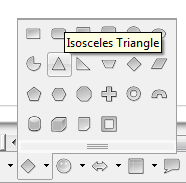
- fate clic e trascinate il mouse per disegnare un triangolo delle dimensioni desiderate;
- selezionate il menu ▸ ;
- assicuratevi che non sia selezionato;
- regolate:
- l'altezza in modo che sia uguale alla larghezza moltiplicata per 0.866,
- la larghezza in modo che sia uguale all'altezza divisa per 0.866, o
- entrambi, mantenendo la proporzione 0.866 tra l'altezza e la larghezza;
- Se modificate le dimensioni del triangolo, fate clic su in modo da mantenere uguale la lunghezza dei tre lati.
- fate clic su .
Un altro modo per creare un triangolo equilatero è quello di:
- disegnare una linea tenendo premuto il tasto ⇧ Maiusc, in modo che ne risulti una linea dritta;
- fare clic su di essa, premere il tasto F4 per aprirne le proprietà;
- in "Posizione e dimensione" impostare la lunghezza a 100mm;
- fare clic su OK
- usare il copia e incolla per crearne una copia;
- fare clic su di essa, premere il tasto F4 per aprirne le proprietà;
- in Rotazione, selezionare l'angolo in basso a sinistra come punto di rotazione e 60";
- creare un'altra copia della linea della base, fare clic su di essa e premere il tasto F4
- in Rotazione, selezionare l'angolo in basso a sinistra come punto di rotazione e 300";
- selezionare tutte le linee e scegliere dal menu la voce ▸ .